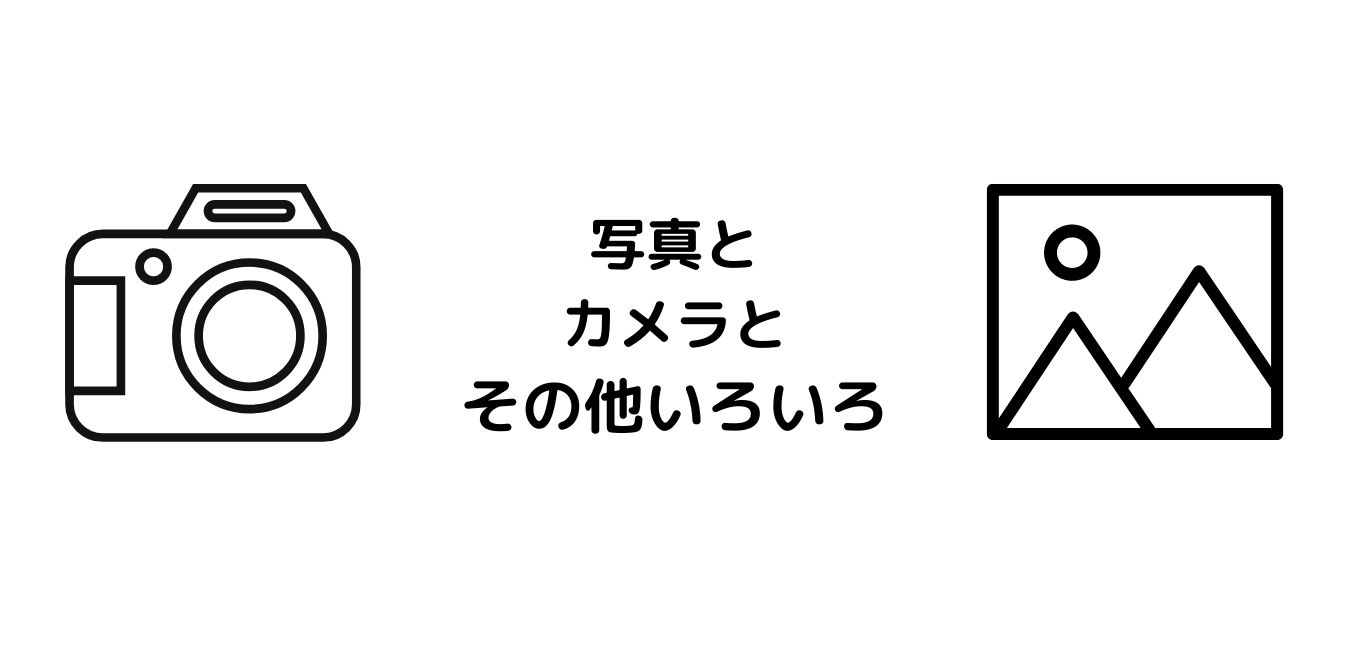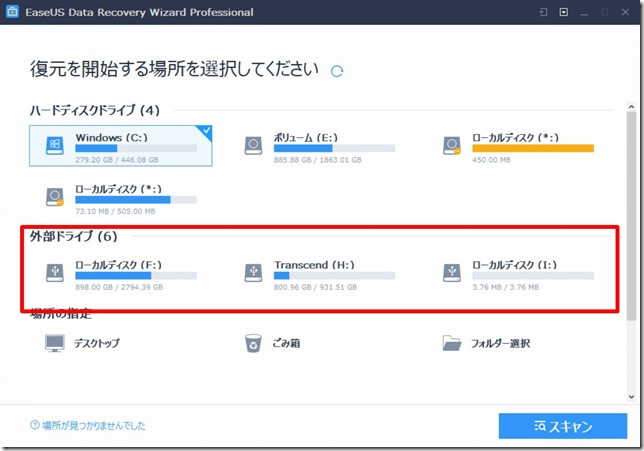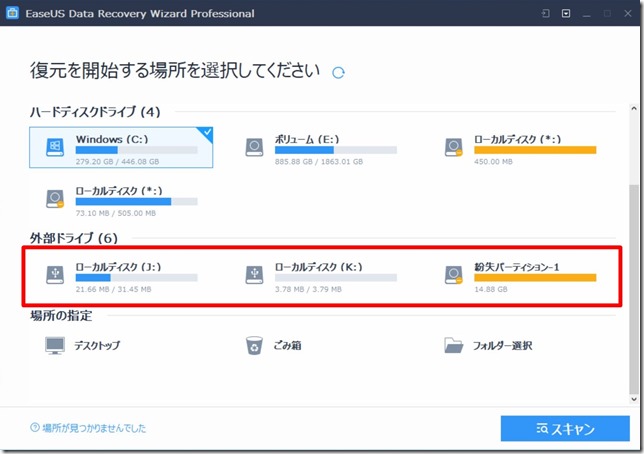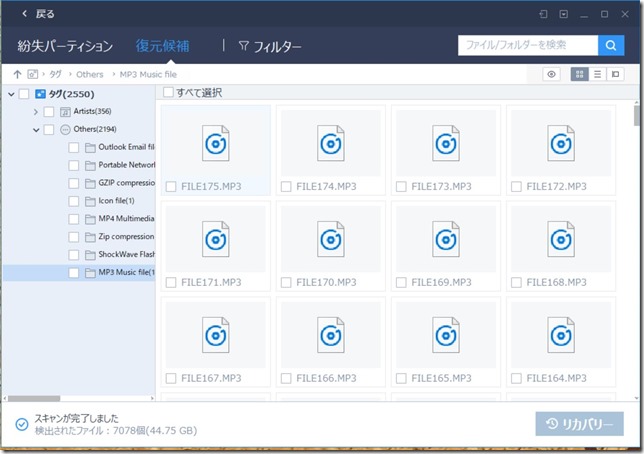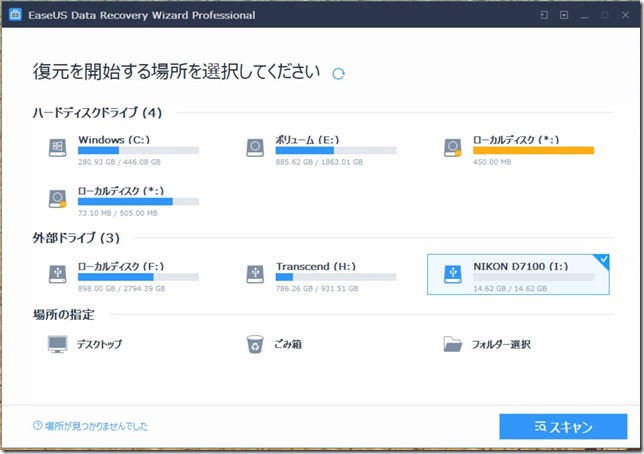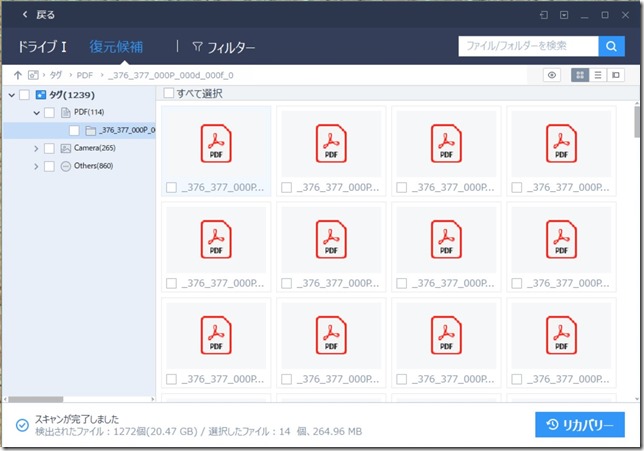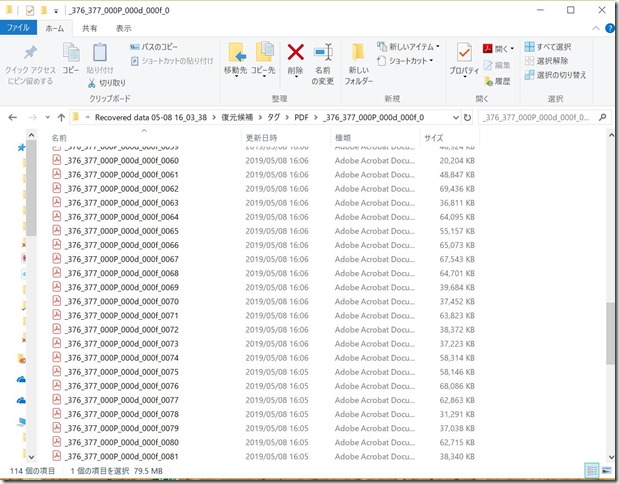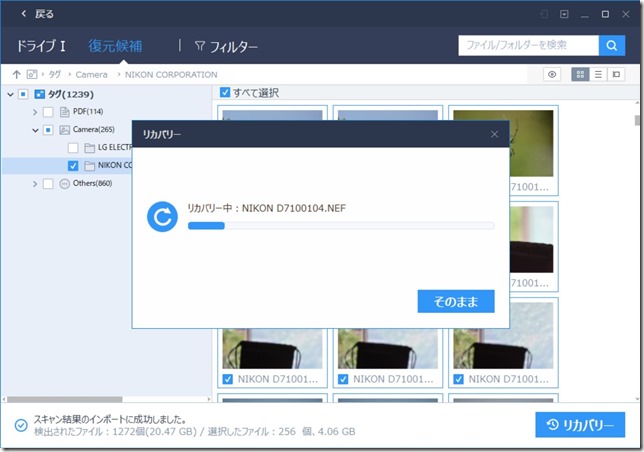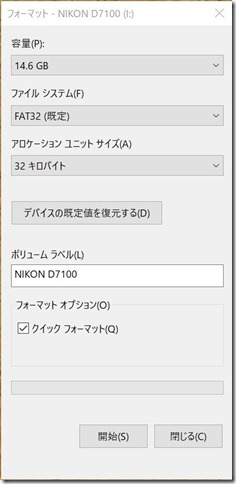皆さん、こんにちは。
私がよく見るブログのいくつかで、よくレビュー依頼を受けて記事を執筆されています。
参考になるな、レビュー依頼されるなんてすごいな、と思いながら見ていたわけですが。
4月29日、このブログのお問い合わせフォームからメールが来ました。
題名は「白木順平様へーレビュー執筆相談について」
正直なところ、「詐欺か」と思いました。
しかし、ネットで調べたところ、どうもちゃんとした会社のよう。
アマゾンでも扱っていました。
疑ってごめんなさい。
何度かのやり取りの後、レビューさせていただくことにしました。
- HDDを復元する
- USBメモリを復元する
- SDカードを復元する
- 感想
1.HDDを復元する。
インストールは至って簡単。
サイトからEaseUS Data Recovery Wizardをダウンロードし、インストールするだけ。
さあ、実際に使ってみましょう。
スキャンされると、いきなり訳のわからないローカルディスクが出てきたんですが、これ、何でしょうね?
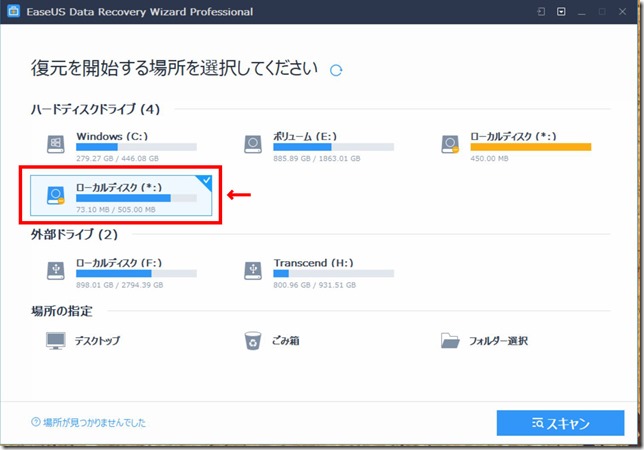
マイコンピュータの中にはないのですが。
では、さっそくこれをスキャンしてみましょう。
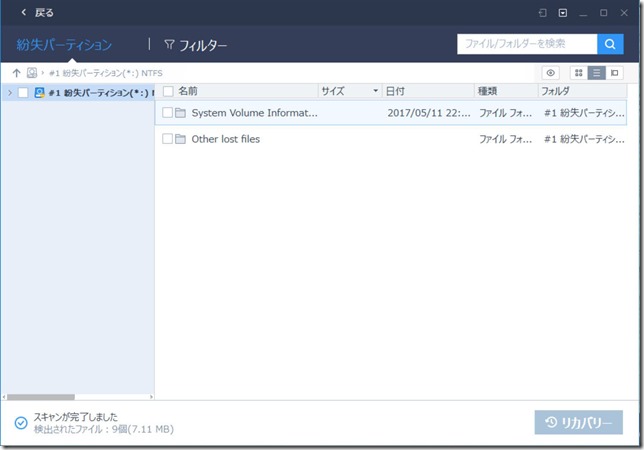
紛失パーティションと出ているんですが、これは一体?
紛失パーティションで検索したらこのソフトが先頭でヒット。
ちょっと笑ってしまいました。
このソフトが有能な証拠かもしれません。
では、リカバリーしてみましょう。
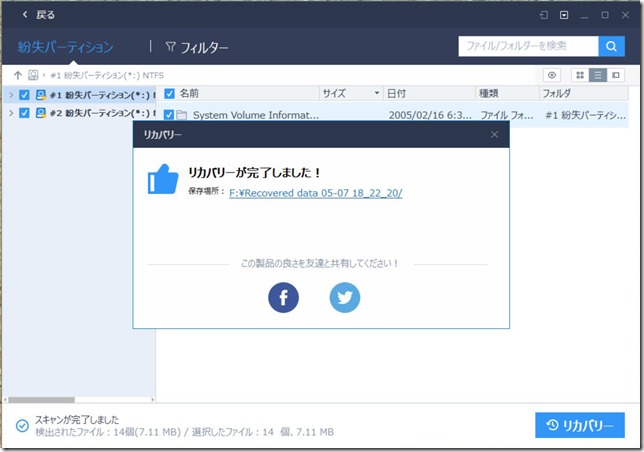
小さなパーティションだったのか、すぐにリカバリーが完了しました。
では、中身を見てみましょう。
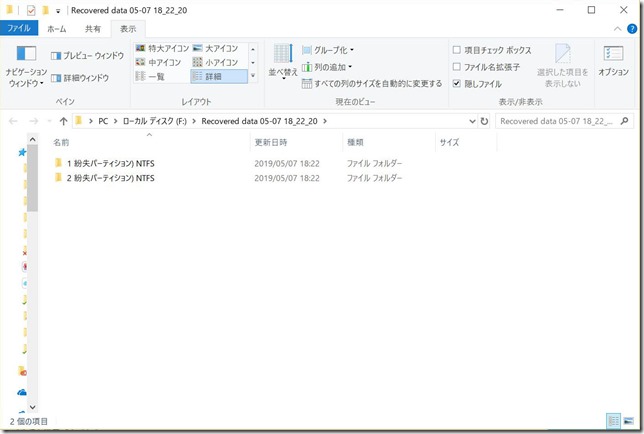
「1 紛失パーティション) NTFS」とあるほうですが、特に中身はなし。
「2 紛失パーティション) NTFS」のほうは、これも中身がよくわかりません。
しかし、実にあっさりと復元されました。
2.USBメモリを復元する。
では、次はUSBメモリを試したいと思います。
実はこれ、16GBあるはずなんですが、接続するとご覧のとおり。
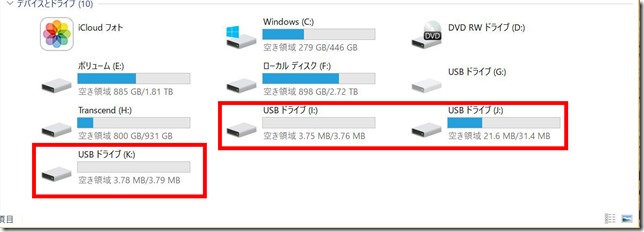
I、J、Kドライブが増え、合わせても40MB足らずしかありません。
原因は不明です。
では、これをスキャンしてみましょう。
外部ドライブのところに2段に分かれてI、J、K、そして紛失パー ティションが出てきました。
これは期待が高まります。
紛失パーティションを選択して再度スキャン。
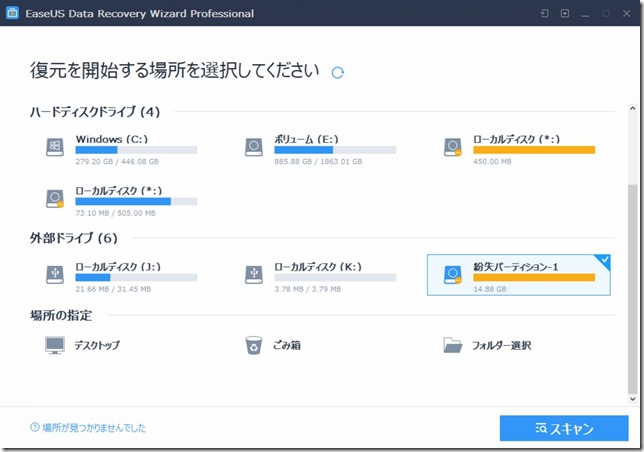
14GBあるうえ、速度の遅いUSBメモリであるため、けっこう時間がかかります。
残り時間が表示されますが、0になると残り1:00に戻ってしまいます。
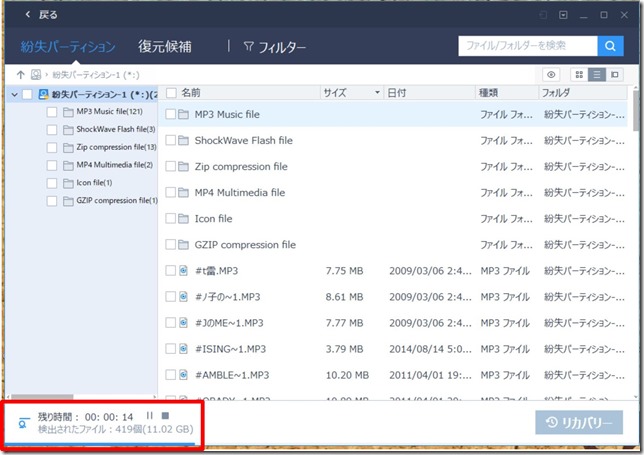
これは精神衛生上、ちょっとうれしくない。
経過時間を表示してくれる方がまだいい気がします。
途中からですが、時間を計り始めました。
まだご飯を食べていなかったので、時間を計りながら夕食をいただきます。
計測を始めてから30分後、スキャンとリスト作成が終わりました。
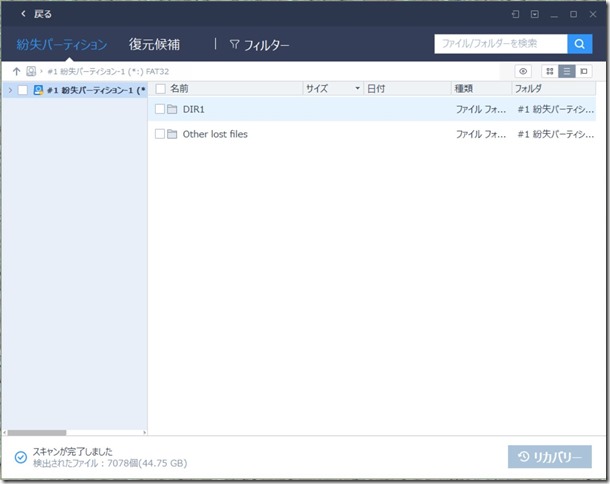
トータルで40分以上かかっていたようです。
検出されたファイルは44.75GB。これまでに削除されたファイルも全部見つけたんですかね。
どれだけ時間がかかるか恐ろしい気がしますが、リカバリーしてみます。
42分かかりました。今度は最初から計りましたよ。
結論から言いますと、復元できたデータはありませんでした。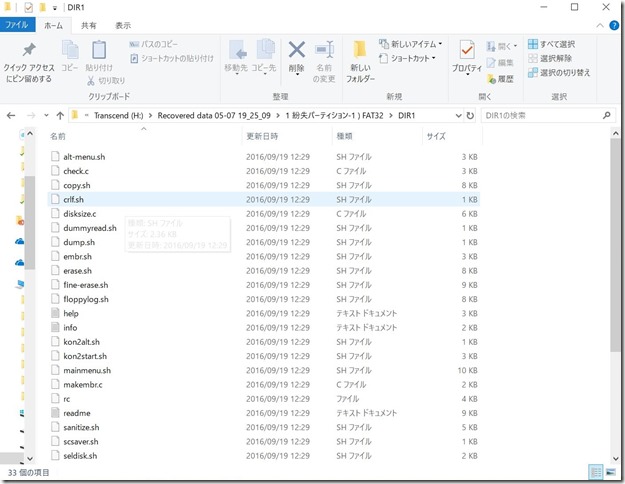
しかし、これは無理のないことかと。
長く使っていなかったですし、正直、なんでこのデータが入っていたのかも覚えていないです。
ただ、最初音楽ファイルが入っているように見えたんですが、それは復元されていませんでした。
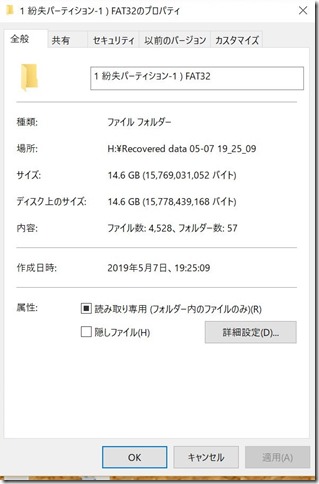
復元されたファイルの合計は14.6GB。
USBメモリの容量分だけ復元されているのかな。
《追記》
「ドライブ」と「復元候補」の違いに気がついたあと、もう一度やり直してみました。
スキャン結果を保存していなかったので、スキャンのやり直しにまた40分。
今度は復元候補からMP3ファイルを選んで。
では、いざリカバリ。
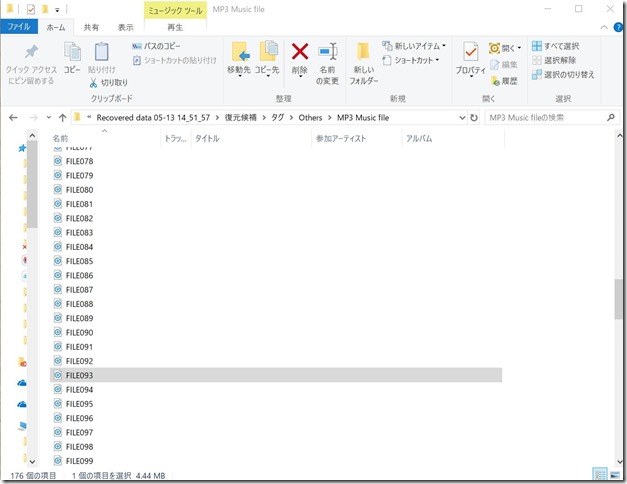
ファイル名は変わっていましたが、ファイルそのものはちゃんと復元されました。
間違った情報を失礼しました。
《追記ここまで》
3.SDカードを復元する。
では、一番気になるSDカードを見てみましょう。
16GBのSDカードです。
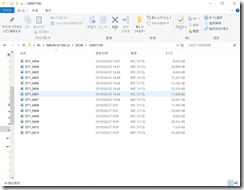
まず、このようにファイルが14個のファイルが残っています。
パソコン上で削除。これを復元します。
ここで気が付きましたが、ドライブIを見ると最新の状態が復元され、
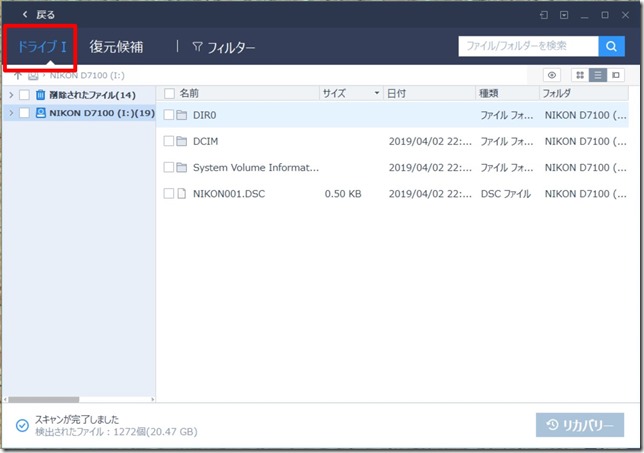
復元候補を見ると、どうも過去のファイルが復元されるようです。
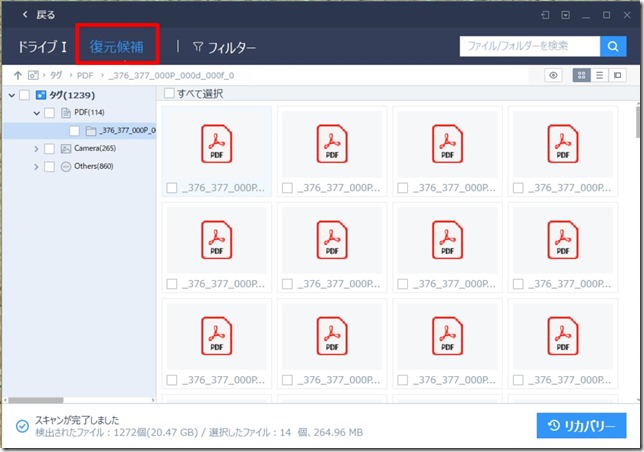
このSDカードはニコンD7100に入れているもので、当然最初にフォーマットして使っています。
しかし、その前はスマートフォンに入れており、その時のファイルが復元候補にありました。
ではまず、ドライブIの削除されたファイルを復元します。
ファイル名こそ変わっていますが、完璧に復元されています。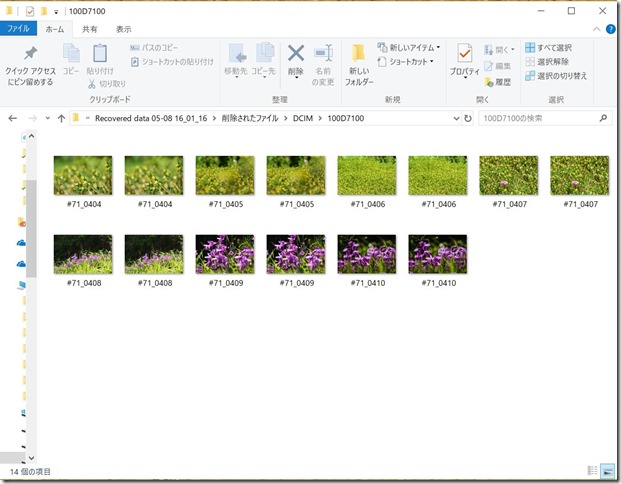
次に、復元候補の中にあるPDFファイルを復元してみます。
さすがに114個のファイル全部を開くことはできませんでしたが、いくつかのファイルを確認したところ、問題ありませんでした。
さて、実はこのソフト、スキャン結果を保存できます。
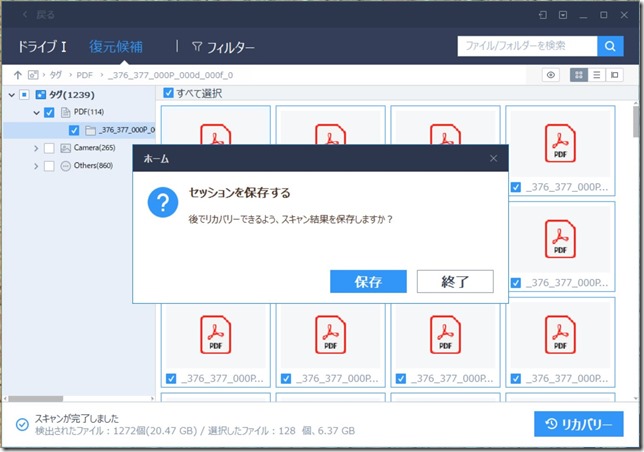
この結果保存し、パソコンを一旦終了させて、再度スキャン結果を読み込んで復元してみたいと思います。
ぶっちゃけ時間がなくなってしまったんですけどね。
さて、再開します。
セッションを読み込むをクリックし、前回保存したファイルを開きます。
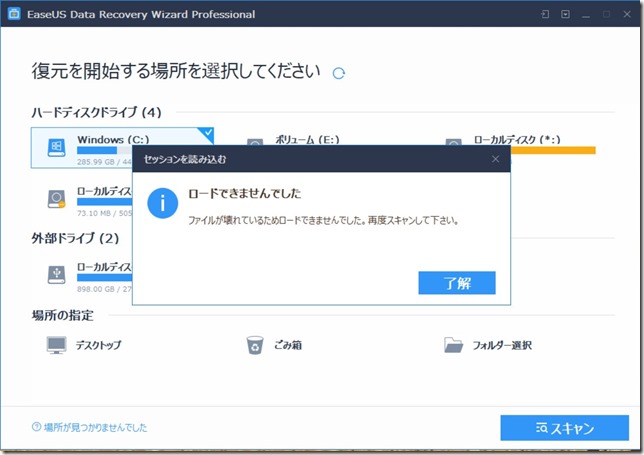
あれ、壊れてる?と思ったら、SDカードを接続していなかったのが原因でした。
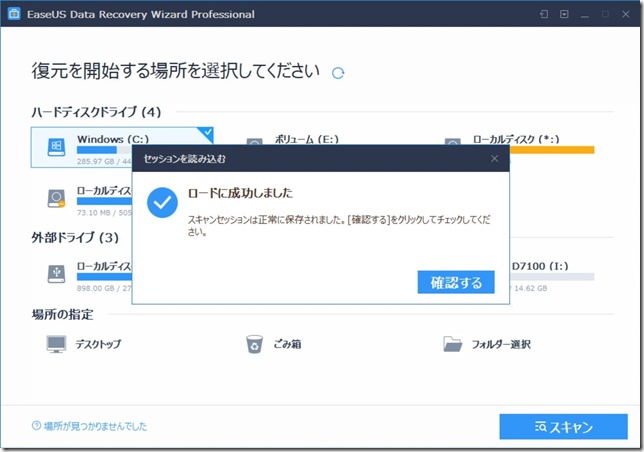
接続したらちゃんと読み込まれました。
今度は画像データを復元してみます。
約4分で復元完了しました。
データも完璧に復元されています。
しかし、スクリーンショット取り忘れたので、証拠画像はありません。
痛恨のミス!!
このように、単純に削除したものは問題なく復元されています。
また、データが上書きされていなければ過去のファイルも復元可能でした。
では、クイックフォーマットしたものはどうでしょうか。
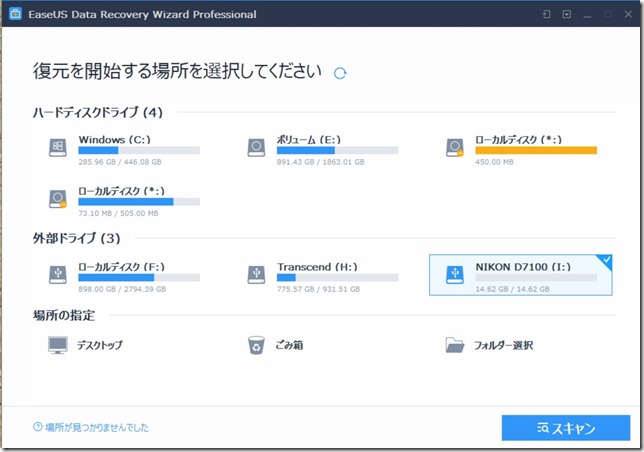
もう一度スキャンします。
フォーマットしたせいか、時間が少し延びて12分弱で終わりました。
今回も同じ写真データを復元します。
今回も4分ほどで復元完了。
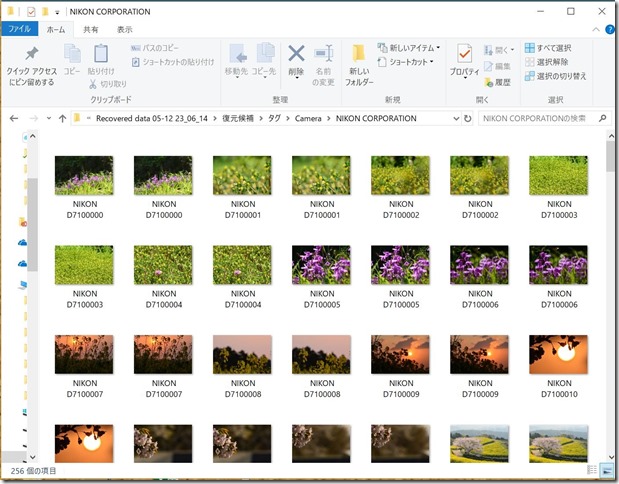
やはり、問題なく復元されています。
では、最後にフルフォーマットします。
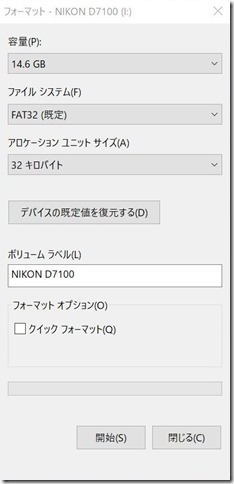
50分近くかかってしまいました。
たくさん保存できるのはいいですが、こういう時は時間がかかって大変ですね。
では、復元にチャレンジ。
毎度のことですが、スキャンから始めます。
今回も12分ほど。
カードの状態はスキャン時間にそれほど影響はないのかな。
さて、問題のファイルの状態ですが、
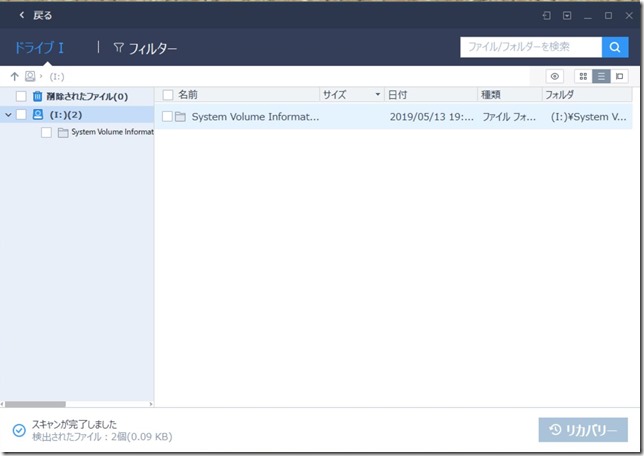
完全に消えていますね。
クイックフォーマットでは出てきたファイルが1つもありません。
さすがにフルフォーマットしてしまうと復元は無理か。
まあ、逆に言うと復元されては困りますよね。
消去するためにフルフォーマットするのに復元できたらセキュリティ上大問題です。
4.感想
こんな感じで一通り試してみました。
ファイル情報さえ残っていれば確実に復元できますね。
確かにフリーソフトでも復元アプリはありますし、私も使ったことがあります。
しかし、これだけの復元率はなかったと思います。
私は仕事など失ってはいけないデータを扱うことは今の所ありませんので、正直宝の持ち腐れになってしまいそうですが、決してデータを失ってはいけない人は、保険の意味を込めてこのソフトを導入するのは全然ありだと思います。
2019/5/13時点でアマゾンで9525円。
サブスクリプションではなく買い切りですし、Pro版は永久無料アップグレードを謳っています。
最後の手段として導入価値は十分にあると思います。
気になるところとしては、残り時間の表示が当てにならないです。
前述しましたが、当てにならない残り時間より、経過時間を表示したほうが精神衛生上いいと思います。
最後に、このEaseUS Data Recovery Wizard Professional というソフトをさせてくださったイーザスソフトウェア様、貴重な機会を与えてくださり、ありがとうございます。
おそらく、私に注目してくださったのは、以前、SDカードのデータが吹っ飛んでダブルスロットのカメラしか使いたくなくなったという記事を書いたからだと思います。
その時のSDカードは捨ててしまったので試すことができなかったのが心残りです。
しかし、このソフトがあれば、シングルスロットのニコンZ6に手を出してしまいそうで怖いです。
XQDカードはSDカードより堅牢だと聞きますので。
それほど魅力的なソフトだと思いました。